Photo en dessin au crayon. Style Artistique - ancienne version
Ces instructions sont valables pour l'ancien algorithme du mode Artistique utilisé dans les premières versions du logiciel (jusqu'à la version 20.7).
Le style Artistique est conçu pour créer des dessins expressifs qui ressemblent à du travail à la main d'un véritable artiste. Dans ce style, il est facile de créer à la fois un croquis rapide et un dessin au crayon soigneusement dessiné et ombragé. Le principal avantage de ce style est la possibilité de jouer avec les hachures et de varier le nombre de nuances et d'ombres pour obtenir des transitions de tonalité naturelles. Ce style nécessite une bonne photo contrastée.


Dessin au crayon à partir de photo : le style Artistique dans AKVIS Sketch
(Déplacez votre souris sur l'image pour voir la version originale)
Sur l'onglet Dessin vous pouvez régler les paramètres de la transformation photo-en-dessin.
Il y a 3 groupes de paramètres dans le style Artistique : Traits, Bords et Effets.
L'onglet Traits (les paramètres des hachures) :
- Angle de rotation (-90..90). Il définit l'angle entre les hachures principales et les hachure supplémentaires.
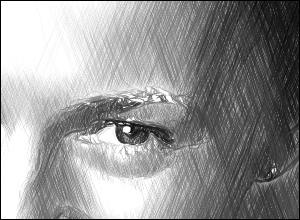
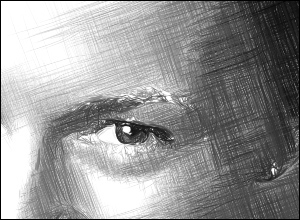
Angle de rotation = 40 Angle de rotation = 90 - Fréquence (0-50). Il contrôle l'intensité des hachures supplémentaires.

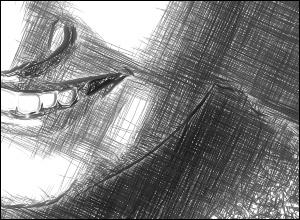
Fréquence = 10 Fréquence = 50
Couleurs d'origine. Lorsque la case à cocher est activée, le logiciel crée un dessin en couleur en utilisant la gamme de couleurs de l'image originale. Lorsque la case est désactivée, le logiciel utilise les couleurs choisies avec les plaques de couleur.

Dessin au crayon de couleur
Couleur du crayon et Couleur de l'arrière-plan. Si la case Couleurs d'origine est désactivée, vous pouvez utiliser deux plaques de couleur pour définir la couleur du crayon et celle de l'arrière-plan. Cliquez sur la plaque et choisissez une couleur dans la boîte de dialogue. Faites un clic droit sur les plaques pour rétablir les couleurs à leurs valeurs par défaut (noir et blanc).
 |
 |
| Exemples de couleurs | |
Luminosité (-100..100). Ce paramètre permet de modifier la clarté générale de l'image résultante – pour la rendre plus sombre ou plus claire.
 |
 |
| Luminosité = -50 | Luminosité = 50 |
Angle (0-180). Ce paramètre définit l'angle d'inclinaison des traits. Par défaut les traits sont tracés à un angle de 45 degrés.
 |
 |
| Angle = 30 | Angle = 145 |
Dispersion (0-100). Ce paramètre détermine la déviation de la direction des hachures spécifiée par le paramètre Angle. Lorsque la valeur est définie à 0, toutes les traits suivent la même direction. Plus la valeur augmente, plus les traits seront réorientés de la direction générale.
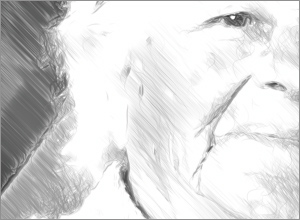 |
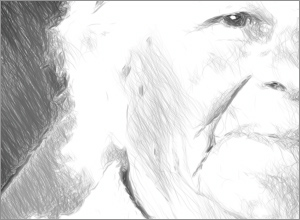 |
| Dispersion = 10 | Dispersion = 90 |
Longueur Minimum/Maximum (1-100). Ce paramètre définit la gamme des longueurs de traits admissibles. Le paramètre est contrôlé par la position de deux curseurs sur la même échelle : le curseur de gauche détermine la longueur minimale tandis que le curseur de droite contrôle la longueur maximale. Les traits qui sont plus courts ou plus longs que la longueur minimale et la longueur maximale ne seront pas affichés sur l'image.
 |
 |
| Longueur Minimum/Maximum = 4/20 | Longueur Minimum/Maximum = 15/70 |
Epaisseur (1-50). Ce paramètre définit la taille des traits. Si vous réduisez la valeur du paramètre, les traits deviennent plus fins et plus durs; si vous augmentez la valeur, les traits apparaissent plus larges et plus flous.
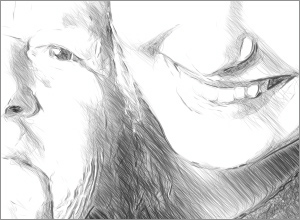 |
 |
| Epaisseur = 15 | Epaisseur = 40 |
Uniformité (1-100). Le paramètre définit l'hétérogénéité des hachures. Avec une valeur élevée, les zones claires et sombres de l'image sont hachurées de la même manière. Avec une faible valeur de ce paramètre, les zones sombres deviennent plus intenses et contiennent plus de traits, tandis que sur les zones claires il ya moins de hachures.
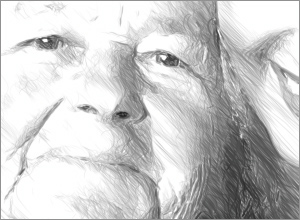 |
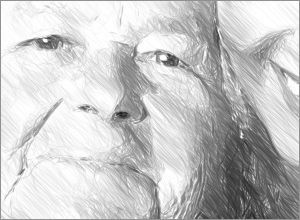 |
| Uniformité = 10 | Uniformité = 90 |
Courbure (0-100). Ce paramètre règle le degré de courbure des traits sous l'influence des zones de gradient. Plus la valeur est élevée, plus les traits sont courbés.
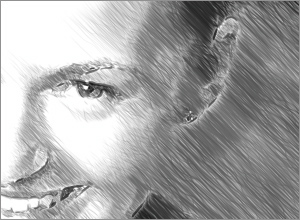 |
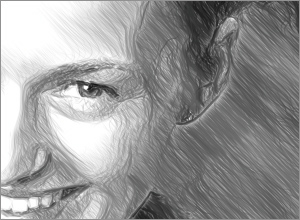 |
| Courbure = 10 | Courbure = 90 |
Densité des hachures (0-200). Ce paramètre définit le nombre des traits sur l'image. Plus la valeur est élevée, il ya moins de zones blanches sur l'image. Lorsque la valeur est définie à 0, seulement les lignes de contour sont dessinées sur l'image (voyez l'onglet Bords).
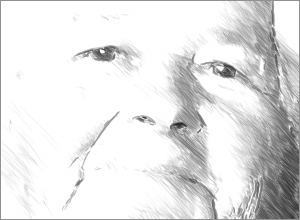 |
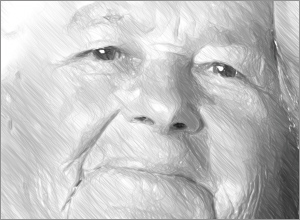 |
| Densité des hachures = 20 | Densité des hachures = 135 |
Intensité des hachures (0-100). Ce paramètre modifie l'intensité des traits, comme s'ils sont dessinés avec des valeurs différentes de pression et de luminosité.
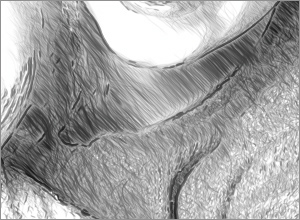 |
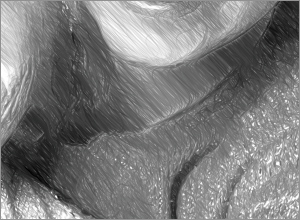 |
| Intensité des hachures = 20 | Intensité des hachures = 80 |
La case à cocher Hachures croisées (disponible dans les versions Home Deluxe/Business). Elle permet d'activer le mode spécial de dessin lorsque les traits de crayon sont dessinés dans des directions différentes et se croisent.
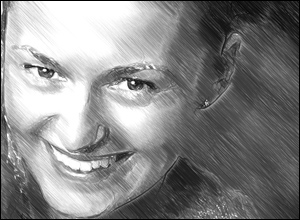 |
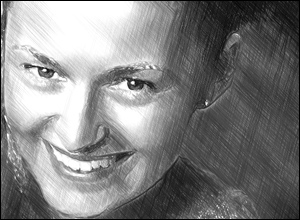 |
| Hachures (la case à cocher est désactivée) | Hachures croisées (la case à cocher est activée) |
Les paramètres des hachures croisées :
L'onglet Bords (les paramètres qui influent sur la façon de définir les contours de l'image) :
Note : Nous vous recommandons d'ajuster les bords lorsque les hachures sont désactivées. Pour ce faire, réglez le paramètre Densité des hachures à zéro (dans l'onglet Traits).
Sensibilité (0-100). Le paramètre permet de trouver les bords de l'image. Plus la valeur est élevée, plus les contours seront définis. Pour supprimer des lignes excessives, réduisez la valeur du paramètre.
 |
 |
| Sensibilité = 20 | Sensibilité = 70 |
Détails (0-200). Ce paramètre détermine le nombre des traits qui forment les contours.
La taille des traits est calculée automatiquement selon la valeur du paramètre Epaisseur (dans l'onglet Traits).
 |
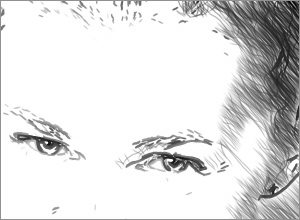 |
| Détails = 10 | Détails = 190 |
Intensité (0-100). Ce paramètre vous permet de modifier la luminosité des contours.
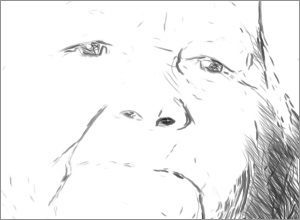 |
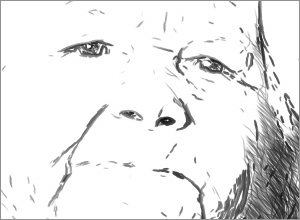 |
| Intensité = 15 | Intensité = 90 |
L'onglet Effets :
Les paramètres de cet onglet deviennent actifs en cliquant sur la case à cocher Appliquer les effets.
Ombres (1-30). Le paramètre renforce les zones sombres de votre dessin afin de lui donner plus de volume et plus de profondeur.
 |
 |
| Ombres = 1 | Ombres = 30 |
Bruit (0-100). Le paramètre ajoute du bruit à l'image et augmente l'effet d'estompage.
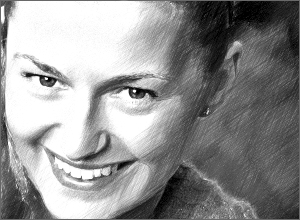 |
 |
| Bruit = 10 | Bruit = 100 |
Contraste (0-100). The parameter increases the difference between highlights and shadows. Using this setting, you can get rid of unnecessary details and make the drawing look "cleaner".
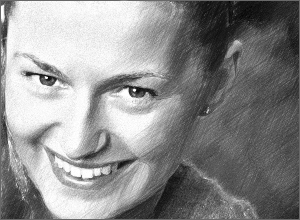 |
 |
| Contraste = 0 | Contraste = 80 |
